數(shù)字告示管理軟件一向具有傻瓜化的節(jié)目編輯界面,簡單而實用的設(shè)計等特點。作為一家專業(yè)的數(shù)字告示生產(chǎn)商,ONELAN數(shù)字告示管理系統(tǒng)一項以高效率、低成本、性能卓越著稱。ONELAN的NTB系列產(chǎn)品具有強(qiáng)大的信息通信和交換能力,可以將高清晰電視直播或錄影資料,RSS,網(wǎng)頁內(nèi)容和Flash內(nèi)容在一個屏幕當(dāng)中展示。今天投影時代網(wǎng)有幸收到了ONELAN為我們提供的NTB系列產(chǎn)品當(dāng)中的一款,型號為NTB5005。
NTB的后臺管理軟件是集成在NTB播放機(jī)上的,通過它,你可以輕松的實現(xiàn)布局的創(chuàng)建于修改,播放列表的編輯,計劃的制定和文件的上傳等多種功能。從而讓你能夠隨心所欲的創(chuàng)建你自己的數(shù)字告示。
下面就讓筆者為你細(xì)細(xì)介紹ONELAN NTB5005的詳細(xì)操作方式。(相關(guān)文章:ONELAN千禧播放器NTB5005外觀評測)
如何進(jìn)入軟件
在拿到一臺ONELAN NTB5005機(jī)后,我們首先應(yīng)當(dāng)為它接上電源和網(wǎng)線,再將它和一臺監(jiān)視器連接。最后啟動。
在啟動Net-Top-Box(以下簡稱NTB)后,服務(wù)器就將給你一個IP地址。(如圖1所示,我們顯示的IP地址為192.168.0.102 )
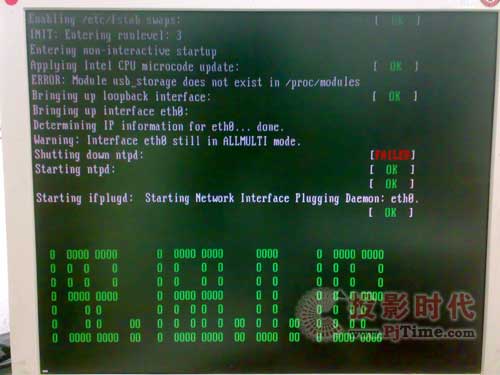
圖1
用這個IP地址你可以在任何的時間任何的地點通過在IE瀏覽器里輸入IP地址和登錄賬號密碼登陸NTB管理系統(tǒng)。(每臺NTB播放機(jī)都會隨機(jī)為用戶附贈一個初始密碼,用這個密碼進(jìn)入以后,你可以創(chuàng)建新的賬號。關(guān)于賬號的創(chuàng)建,請參見后文“NTB后臺管理軟件的“設(shè)置”功能”)這對管理員來說,無疑是非常的方便的一個設(shè)計。(如圖2)

圖2
簡要功能介紹
登陸后你便可以看到這款管理軟件的主頁了,它分上方的主菜單和下方的布局菜單。主菜單上顯示了你能設(shè)置的所有項目。在布局菜單你可以看到“當(dāng)前布局”和“最近使用的布局”。點擊它們你可以快速的設(shè)置這些布局。(如圖3)
下圖便是NTB后臺管理軟件的菜單欄,軟件的所有功能你都可以在上面找到。它的主要功能有以下這些。(如圖4)
1.媒體:你可以對NTB內(nèi)存中的各項媒體文件進(jìn)行編輯。
2.播放列表:你可以對播放列表進(jìn)行設(shè)置。
3.布局:你可以對布局進(jìn)行編輯。
4.計劃:你可以編輯數(shù)字告示的播放計劃。
5 頻道:你可以更改NTB數(shù)字告示的頻道。
6:Adhoc條目:你可以對Adhoc條目進(jìn)行管理。
7 狀態(tài):你可以查看播放器和系統(tǒng)的狀態(tài)。
9 設(shè)置:你可以設(shè)置NTB數(shù)字告示的各項參數(shù)。
10 幫助:你可以獲取一些你想要的幫助。
當(dāng)然上面我們只是對這些功能做了一些簡單的介紹,我們會在后面的文章中為您作一個更為詳細(xì)的系統(tǒng)的介紹。

圖4
說到布局,說它是數(shù)字告示設(shè)置里最重要的一環(huán)毫不為過,一個好的布局,不但能提高數(shù)字告示的美觀程度,甚至可以直接影響到數(shù)字告示內(nèi)容的顯示效果。雖然重要,但它的設(shè)置卻并不復(fù)雜,NTB所提供的管理軟件,真正的將設(shè)置“傻瓜化”了。下面便是設(shè)置布局的一個簡單流程。
1 點擊菜單“布局-管理布局-添加布局”,給布局命名
2.在布局里找到新建的布局,點“編輯”,進(jìn)入布局編輯頁面
3.點擊“添加區(qū)域“按鈕,用來在頁面上添加理想的分區(qū),然后點“保存”
4. 從“文件和文件夾”里尋找相關(guān)媒體文件添加到每個分區(qū)的播放列表里,并按照一定的順序、格式
5.確認(rèn)沒問題后,點“測試布局”,查看效果。
6 確定效果是否滿意,不滿意的話返回第2步繼續(xù)編輯,滿意的話確認(rèn)并保存。
看過上面的簡單流程,你是否對NTB的布局設(shè)置有了一個大概的了解了呢?沒有沒關(guān)系,下面筆者就為大家詳細(xì)的說明如何設(shè)置布局。
NTB的系統(tǒng)里自帶了很多默認(rèn)的布局,你可以直點擊它們進(jìn)行詳細(xì)的設(shè)置。但如果你想自己設(shè)計布局,那么首先就需要添加一個新的布局了。
添加布局
進(jìn)入布局管理界面點擊“添加布局”,輸入你的布局名字并點擊“添加”按鈕。(圖5)
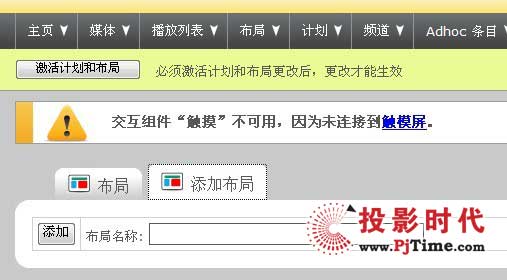
圖5
經(jīng)過這樣簡單的操作,你的布局就添加好了,現(xiàn)在需要做的,就是對它進(jìn)行詳細(xì)的編輯了。
編輯布局
1。點擊布局前的“編輯”按鈕進(jìn)行編輯操作。
2。這時點擊“添加區(qū)域”按鈕添加一個區(qū)域到布局中。
3。選中這個區(qū)域后你可以對其進(jìn)行隨意的拖動和改變大小以適應(yīng)你的要求。
4:點擊“區(qū)域?qū)傩浴北憧梢詫^(qū)域的屬性就行設(shè)置。最主要的設(shè)置便是對區(qū)域支持的媒體格式進(jìn)行設(shè)置,它所支持的格式有電影,TML,圖像,文本,PPT等。(如圖6)。
5。一切設(shè)置好后,我們還需要點擊“保存所有更改”按鈕對編輯進(jìn)行存儲。
詳細(xì)的布局設(shè)置,請看后文的“布局設(shè)置”頁。
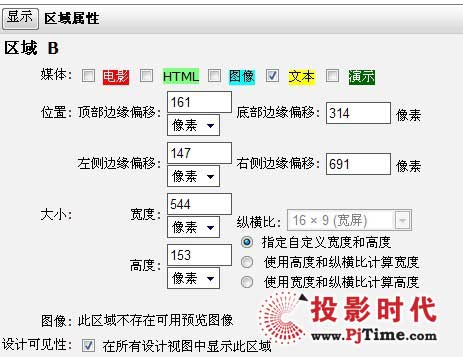
圖6
這樣,一個你自制的布局就完成了。你可以再主頁上直接點擊并查看它。
前面我們?yōu)榇蠹液喴榻B了一下NTB后臺管理軟件的布局方式,可能您還不是太明白其中的一些細(xì)節(jié)。那么就讓筆者為您詳細(xì)介紹一下。
在布局的編輯頁面中,我們可以對區(qū)域,布局屬性,交互功能進(jìn)行修改。
當(dāng)你創(chuàng)建好一個布局以后,你會發(fā)現(xiàn)它里面是一篇空白的。這時你就需要添加區(qū)域了。
添加區(qū)域
添加區(qū)域很簡單,只需要點擊頁面上的添加區(qū)域按鈕就可以成功添加一個區(qū)域了。(如圖7)
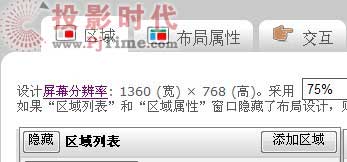
圖7
系統(tǒng)默認(rèn)的第一個區(qū)域是全屏的圖片區(qū)域,您可以用來放置背景圖片。第二個是視頻區(qū)域,隨后添加的區(qū)域都是寬度為544mm高度為: 153mm的文本區(qū)域。(這里需要注意的是,NTB只支持一個布局同時播放兩個視頻區(qū)域。多了便會無效。)當(dāng)然這些屬性你可以自己更改。
系統(tǒng)會為你添加的區(qū)域自動命名,命名規(guī)則為 字母表的順序。例如第一個就是區(qū)域A,第二個便是區(qū)域B,以此類推。并且每種媒體格式都有一個自己的顏色,視頻為紅色,HMML為綠色,圖像為藍(lán)色,文本為黃色,PPT為深綠色。你選擇了什么格式,布局就會成為什么顏色。但當(dāng)你選擇多個格式的時候,NTB會將顯示一個優(yōu)先級將高的顏色。這個優(yōu)先級從大到小為 視頻,HTML,圖像,文本,PPT
添加好一個區(qū)域后,你要做的便是對這個區(qū)域進(jìn)行修改,那么我們就必須編輯區(qū)域了.
編輯區(qū)域大小與位置
編輯區(qū)域你首先應(yīng)當(dāng)選中你要編輯的區(qū)域,我們只需要在這個區(qū)域上點擊鼠標(biāo)左鍵便可以將其選中。這是你再點擊右鍵便會彈出編輯選項。
在編輯選項中,你可以對區(qū)域進(jìn)行"前移”,“后移”,“切換為全屏”,“刪除”,“編輯播放列表”,“保存所有修改”,和快速選擇其他區(qū)域等操作。(如圖8)
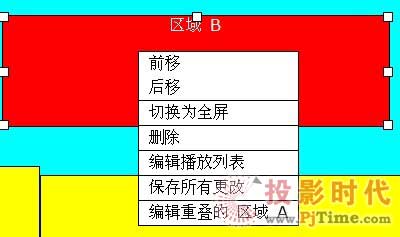
圖8
如果你想要改變區(qū)域的大小和形狀,只需要像改變其他窗口一樣,點擊鼠標(biāo)左鍵不放,拖動窗口,直到你滿意為止。當(dāng)然在拖動區(qū)域的位置的時候,NTB在這時會自動校正將區(qū)域與區(qū)域連接,避免區(qū)域的重疊。
在設(shè)置好區(qū)域的大小和位置以后,我們便需要對區(qū)域的屬性就行設(shè)置了。
編輯區(qū)域?qū)傩?/STRONG>
當(dāng)你選中一個區(qū)域后,框體的右上方便會顯示區(qū)域的屬性,包括區(qū)域的大小,位置坐標(biāo),所支持的媒體格式等。(如圖9)
圖9
要對它進(jìn)行修改只需要點擊“顯示”按鈕,展開屬性欄。
這時便出現(xiàn)一個區(qū)域的屬性框體,在這里你可以輸入數(shù)字調(diào)整區(qū)域的位置和大小。也可以設(shè)置區(qū)域所支持的媒體格式,你所需要做的只是在某提格式前選上鉤。NTB 支持電影,HTML,圖像,文本,PPT這五種媒體格式。(如圖10)
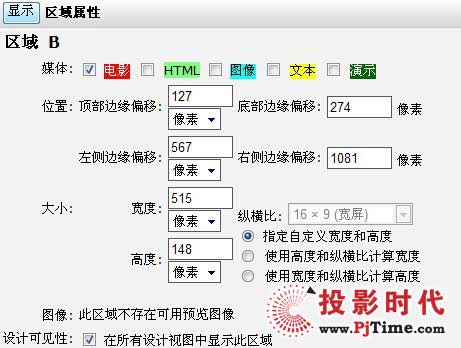
圖10
這樣經(jīng)過反復(fù)的添加與修改過后,一個新的布局就產(chǎn)生了,這是你只需要點擊“保存所有修改并編輯播放列表”按鈕就可以保存布局的修改并快速的進(jìn)入播放列表的設(shè)置頁面了。關(guān)于播放列表的設(shè)置,在下文中會為大家介紹。
如何設(shè)置“播放列表”
做好了布局,就應(yīng)該為布局增加一些內(nèi)容了。數(shù)字告示的布局只是一個框架,觀眾要看的東西,還是得由內(nèi)容所體現(xiàn)。
想要增加內(nèi)容,我們就得用到對“播放列表”的修改了。
首先我們應(yīng)當(dāng)選擇你所要編輯的布局的區(qū)域,這些都可以在“播放列表”的下拉菜單里找到。
選擇好以后就是對它的編輯了。
添加播放列表
1.進(jìn)入“文件和文件夾”.
2.點擊你要添加的文件前的“添加”按鈕。
添加完成后,我們便可以在“播放列表”欄目中看到我們所添加的文件或文件夾了。這時你可以通過直接拖動來設(shè)置文件的播放順序,也可以點擊編輯對其進(jìn)行更為詳細(xì)的設(shè)置。(如圖11)
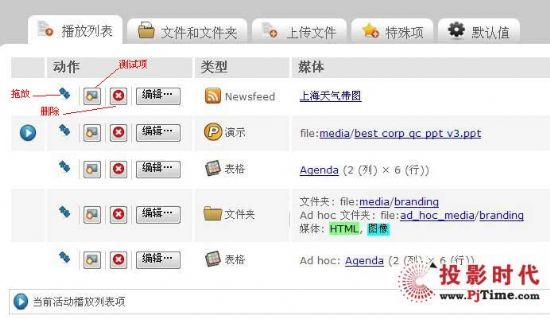
圖11
添加和上傳文件
當(dāng)然如果你想添加的文件不NTB播放機(jī)的硬盤中。那么我們就應(yīng)當(dāng)先將它添加進(jìn)去。
1.在文件和文件夾欄里進(jìn)入上傳文件的目標(biāo)目錄。
2.選擇上傳文件欄。并選擇你所要上傳的目錄。(HOME文件夾默認(rèn)為不可寫,不能直接上傳文件)
3.點擊“瀏覽”指定文件的本地路徑。
4。點擊“上傳文件”按鈕。(如圖12)
文件被成功上傳后,我們便可以在“文件和文件夾”欄下看到我們所上傳的文件了,這是只需要點擊“添加'按鈕就可以將其添加到對應(yīng)的播放列表中了。
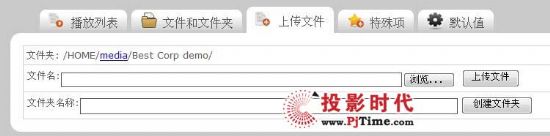 圖12
圖12
NTB可以支持如下四種類型的媒體文件:
電影類型
1. 生活模擬/數(shù)字電視 (只有NTB615 , NTB5005系列支持)。
2. 網(wǎng)絡(luò)電視(IPTV)。
3. Div2,Av12. VOB,HD(只有NTB500X支持)。
圖片
NTB可以顯示下列圖像的類型
j-peg, png, bmp, Gif, Tiff格式
HTML
大部分網(wǎng)頁和HTML文件都可以支持。
文本
TXT。TIF 格式
添加特殊項
當(dāng)然除了視頻和文檔等普通格式外,你還可以在”特殊項“欄目中選擇一些特殊的項添加到播放列表中,當(dāng)然前提是你選擇的區(qū)域支持這種項。
這些特殊項包括一下十大類:
1:文本。
2:實況視頻。你可以為你的數(shù)字告示添加實時播放的電視視頻。
3:添加一種“邊傳邊播”的流式視頻。
4:新聞,時鐘和天氣預(yù)報。
5:外部網(wǎng)頁。
6:表項。
7:隱藏區(qū)域,集合點。
8:你還可以添加一個更改布局項,當(dāng)播放到到這個項時,布局就會自動的更改你所選擇的布局。
9:觸摸屏相關(guān)的項目。
10:Ad hoc項。Ad hoc是NTB的一項特殊功能,用戶可以自己創(chuàng)建它,文后會講解如何創(chuàng)建。
一切設(shè)置完畢后,需要點擊“激活計劃和布局”按鈕,更改才會生效。
完成以上的設(shè)置后。這時的數(shù)字告示系統(tǒng)就只欠“計劃”這股東風(fēng)了。
“計劃”是對數(shù)字告示播放的一種管理方式。通過它你可以隨意改變布局的播放結(jié)束時間,布局之間的切換等。
“計劃”是對數(shù)字告示內(nèi)容播放的一種管理方式。通過它你可以隨意改變布局的播放結(jié)束時間,布局之間的切換等。
添加計劃
第一步首先應(yīng)當(dāng)是添加一個計劃。你只需要在添加計劃欄里輸入計劃的名稱,啟動時間和顯示的布局。然后點擊“添加計劃”按鈕就可以了。(如圖13)
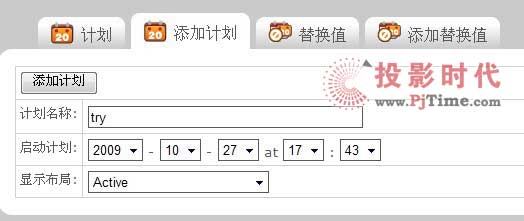
圖13
編輯計劃
添加完計劃以后,你便可以再“計劃'欄里看到你所添加的計劃了。這是就需要我們隊它進(jìn)行一些詳細(xì)的設(shè)置。
1.點擊”編輯“按鈕進(jìn)入編輯模式。
2.在“添加計劃條目”里為計劃添加一個條目。
在這里你可以設(shè)置計劃的開始和結(jié)束時間。也可以設(shè)置計劃的詳細(xì)執(zhí)行細(xì)節(jié),如是否靜音等。(如圖14)
3.點擊“激活計劃和布局”按鈕激活計劃。
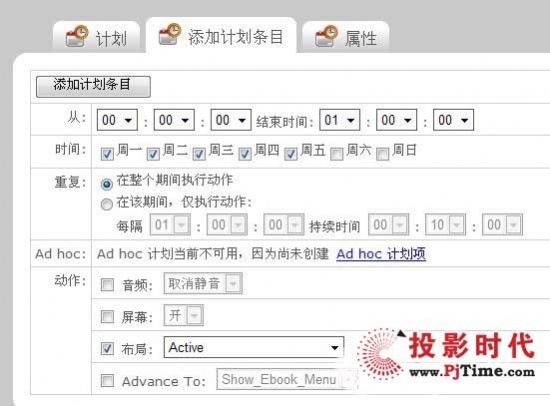
圖14
計劃啟動后,你所選定的布局和媒體就會在屏幕上呈現(xiàn)出來。當(dāng)然如果你覺得不滿意,還可以通過“媒體”對屏幕背景,顏色,字體等進(jìn)行修改,以達(dá)到最好的效果。
Ad-hoc是NTB后臺管理軟件的一項特殊功能,Ad-hoc就像一個設(shè)置好的類一樣,在將Ad-hoc建立,并添加到布局以后,使用者無需重新建立新的項也可以完成對項的內(nèi)容的更改。我們舉個例子: 公司的前臺需要更新大廳上方的顯示屏的滾動內(nèi)容,譬如歡迎某某人來公司等等。ONELAN的系統(tǒng)允許前臺在她的電腦上僅僅輸入一行字就可以做到實時更新,就像發(fā)個短消息或者寫個email一樣簡單。另外一個例子:公司市場經(jīng)理需要和他們部門其他同事共享一些信息或統(tǒng)計數(shù)據(jù)(銷售報表,質(zhì)量數(shù)據(jù),公司新聞等),一般為PPT格式,他所要做的就是在指定的FTP文件夾內(nèi)放入這些PPT文件就可以了。
添加Ad-hoc項
1:在”媒體“中選擇管理Ad-hoc項。
2:選擇你要添加的類型,并且為它命名。然后點擊添加。(它所支持的類型如圖15)
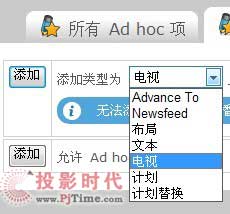
圖15
編輯Ad-hoc項
在添加好一個Ad-hoc項后你會發(fā)現(xiàn),系統(tǒng)會提示你”至少添加一個布局列表“,”至少添加一個Ad-hoc頁“。
那么這時,我們就要對這個Ad-hoc項進(jìn)行編輯了,編輯分為添加布局列表和添加一個Ad-hoc頁兩步。
添加到布局列表
1:選擇一個你要添加的布局,進(jìn)入它的播放列表編輯頁。
2:點擊”特殊項“選項。這時你便可以在Ad-hoc項的下拉菜單中找到你所創(chuàng)建的Ad-hoc項了。
3:點擊”添加“將Ad-hoc項添加到播放列表中。
這樣Ad-hoc項就被添加到了一個布局列表中。
添加一個Ad-hoc頁
1:進(jìn)入Ad-hoc頁的編輯界面。
2:新建或直接選擇一個你要添加的Ad-hoc頁,點擊編輯。
3:進(jìn)入后選擇”添加“項,在下拉列表中選擇你所創(chuàng)建的Ad-hoc項。點擊添加。
這樣你就添加好了一個Ad-hoc頁了。
完成這些以后,一個Ad-hoc條目便做好了,選中它你就可以對它的內(nèi)容進(jìn)行修改。
當(dāng)然,以上的這些功能,都必須是在用戶有修改Ad-hoc的權(quán)限下進(jìn)行的。你可以再用戶設(shè)置中設(shè)置權(quán)限,下面我們將會講到這一點。
通過上面的說明,相信大家已經(jīng)對如果使用NTB后臺管理軟件有了一個了解。下面就讓筆者為大家講解一下這款軟件的“設(shè)置”功能。
在“設(shè)置”這個選項中,有“系統(tǒng)”,“播放器”,“維護(hù)和故障排除”三個大的類。通過它們,你可以設(shè)置你所需要的各種參數(shù)。(如圖16)
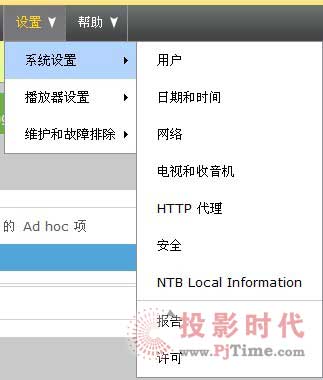
圖16
系統(tǒng)設(shè)置
在系統(tǒng)設(shè)置中,你可以設(shè)置包括 用戶,時間,網(wǎng)絡(luò),電視和收音機(jī)等選項的參數(shù)。
用戶設(shè)置
你可以在用戶設(shè)置中,添加和刪除用戶,并且可以給每個用戶分配不同的權(quán)限。前文提到的對Ad-hoc項的修改和使用權(quán)限,也是在用戶設(shè)置中實現(xiàn)的。(如圖17)
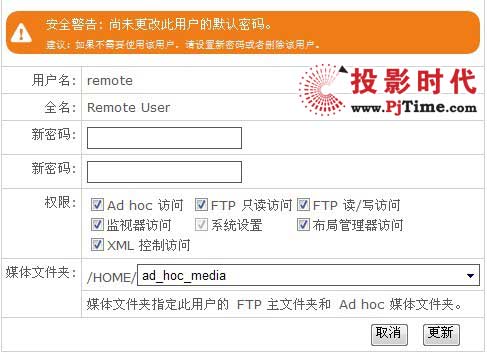
圖17
日期和時間設(shè)置
在日期和時間設(shè)置中,你可以調(diào)整獲取時間的方式,時區(qū)和查看服務(wù)器狀態(tài)。(如圖18)
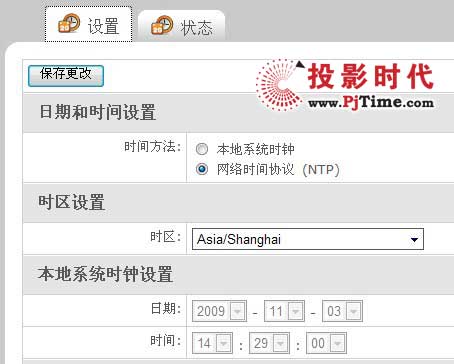
圖18
播放器設(shè)置
在播放器設(shè)置中,你可以設(shè)置為播放服務(wù)的各項參數(shù),包括音頻,屏幕,播放器等。
你可以修改和測試音頻的大小,屏幕的輸出格式,分辨率等參數(shù)。同時也可以查看它們的工作狀態(tài)。
維護(hù)和故障排除
在維護(hù)和故障排除中,你可以更新軟件和重啟系統(tǒng)。
NTB數(shù)字告示軟件還有一個重要的功能,那便是對NTB播放器的遠(yuǎn)程監(jiān)控功能了,這里我們就會用到”狀態(tài)“這個功能。通過它,用戶可以了解到NTB播放器的播放器狀態(tài)和系統(tǒng)狀態(tài)。
播放器狀態(tài)
在播放器狀態(tài)中,用戶可以查看當(dāng)前正在播放的媒體和最近已經(jīng)播放過的媒體。同時還可以遠(yuǎn)程查看當(dāng)前的屏幕快照,方便管理員對布局進(jìn)行設(shè)置。當(dāng)然,CUP的的工作狀態(tài)也可以查看到。(如圖19)
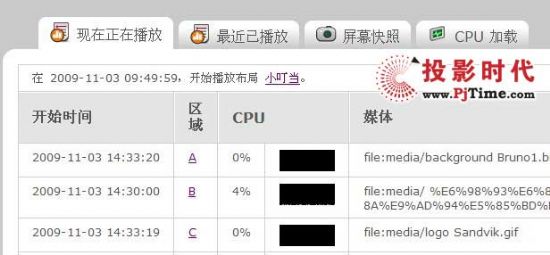 圖19
圖19
系統(tǒng)狀態(tài)
在系統(tǒng)狀態(tài)中,用戶可以查看當(dāng)前NTB播放器的溫度,和30天之間的播放器的溫度信息。并且可以查看NTB播放器的硬件信息。方便管理員對播放器進(jìn)行維護(hù)。(如圖20)
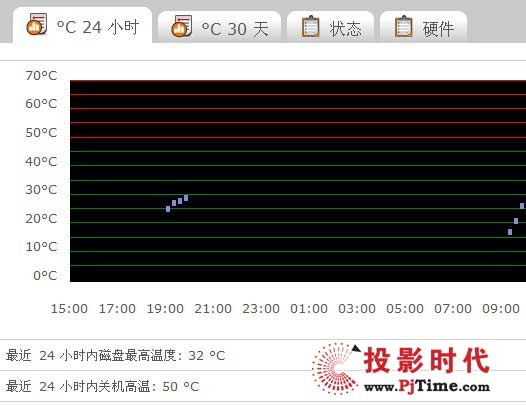
如圖20
總的來說,筆者覺得這款軟件界面設(shè)計的非常的簡潔直觀,使用也非常的簡單方便。大多數(shù)的設(shè)置都可以一步完成,可以說是一款非常易用的管理軟件。
那么NTB后臺管理軟件的主要功能就為大家介紹完畢了,希望通過這邊文章,讀者您能夠順利的使用NTB數(shù)字告示播放機(jī)。謝謝。
鑒于大家可能會覺得上面的說明太空洞無物,不易理解,筆者下面就通過一個實際的布局例子,再為大家系統(tǒng)的講解一下布局的創(chuàng)建,編輯,與使用。
下面我們就用BANK這個布局為例子吧。
首先大家可以看到,這個布局已經(jīng)在播放了,它的效果如下圖21。
那么它是如何從無到有的呢?下面筆者就為你詳細(xì)說明。
首先第一步我們應(yīng)當(dāng)創(chuàng)建它。在”添加布局“頁面中添加一個名為BANK的頁面。然后進(jìn)入這個布局進(jìn)行編輯。
在這里,我們?yōu)锽ANK創(chuàng)建了九個區(qū)域,并且安排好了每個區(qū)域的大小,位置和屬性(每種屬性都有它不同的顏色如圖22)。

圖22
修改好以后我們便進(jìn)入播放列表的修改,在這里有一個小竅門。你不用在播放列表的下拉列表中找你要修改的區(qū)域,而是可以直接點擊下圖右邊區(qū)域中的區(qū)域進(jìn)行修改。(如圖23)
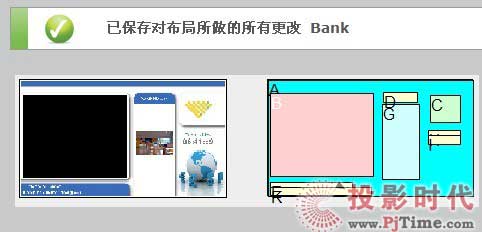
圖23
選中后,該區(qū)域便會變?yōu)樗С值母袷降念伾_@時你只需要在文件夾中添加你需要的媒體即可。但如果此時文件夾中并沒有我們想要添加的文件,那么我們就需要先上傳好文件再進(jìn)行添加了。(如圖24)
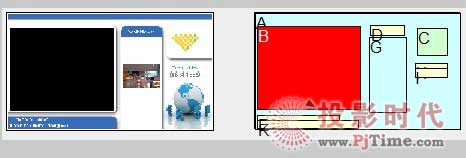
圖24
在這里例子中,我們將A區(qū)域作為了背景為它添加了一個圖片,然后分別為B區(qū)域添加了一個視頻,用來顯示銀行的宣傳短片,為C區(qū)域添加了一個圖片用來顯示銀行的LOGO,為D區(qū)域添加了一個文本,標(biāo)注G區(qū)域的內(nèi)容,為E區(qū)域添加了一個文本,用來標(biāo)注K區(qū)域的內(nèi)容,為G區(qū)域添加了圖像和文字,用來顯示銀行的新聞,為I區(qū)域添加了一個日起項,用來顯示日期。為K區(qū)域添加了一個天氣項,用來顯示當(dāng)前的天氣情況。
這樣設(shè)置完畢以后,一個布局就算設(shè)置完成了。然后我們需要做的是為它設(shè)置一個計劃。
首先我們新建一個計劃,命名為Try.顯示的布局選擇為BANK布局。(如圖25)
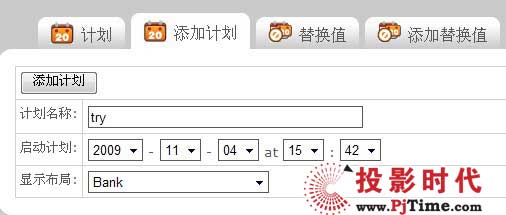
圖25
一切設(shè)置完畢后,點擊"激活計劃和布局"按鈕。這樣BANK布局便會在計劃的時間里在監(jiān)視器上播放出來了。
前文我們詳細(xì)介紹了一個布局的創(chuàng)建與播放,接下來筆者再為大家展示幾個布局的效果,以便大家能有一個更深刻的印象。
第一個例子是Education1布局,它可以被用在教育領(lǐng)域。
它的效果如圖下圖
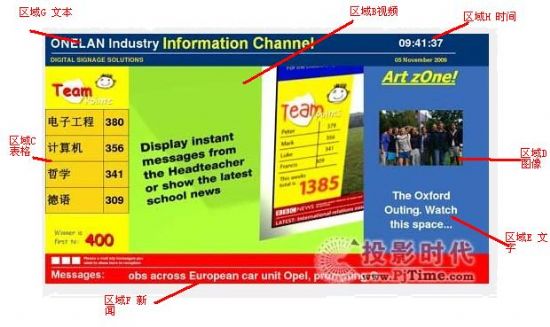
下圖是它的布局中的樣子

第二個例子是spital_Lobby布局,可以用在醫(yī)院中。
它的效果如下圖:
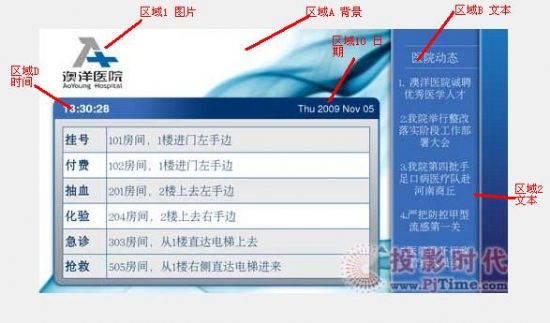
下面是它在布局中的樣子
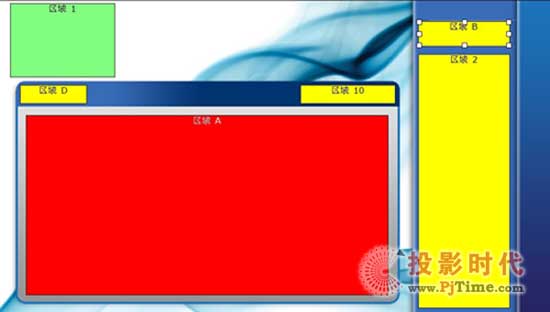
第三個布局是Hotel,它可以被應(yīng)用于旅館。
它的效果如下圖:
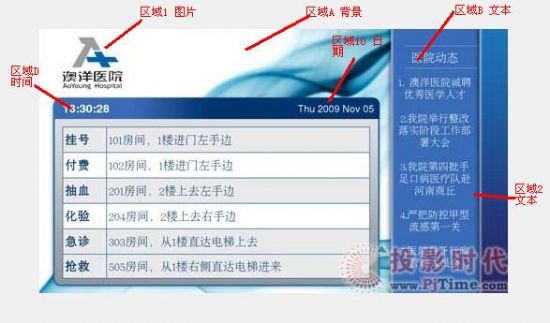
下面是它在布局中的樣子:
大家不難看出,數(shù)字告示布局的美觀與否,很大程度上是取決于你所提供的素材,以及對素材的搭配。
希望通過上面的三個例子,能讓你對布局的設(shè)置有一個更深的了解。并且能夠自己做出一些美觀的布局。




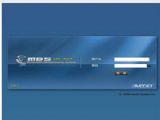
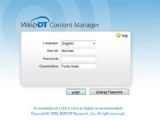
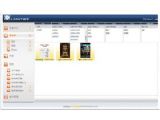












 飛利浦?jǐn)?shù)字標(biāo)牌
飛利浦?jǐn)?shù)字標(biāo)牌 信頤數(shù)字標(biāo)牌
信頤數(shù)字標(biāo)牌 同輝佳視
同輝佳視 WAP手機(jī)版
WAP手機(jī)版 建議反饋
建議反饋 官方微博
官方微博 微信掃一掃
微信掃一掃 PjTime
PjTime